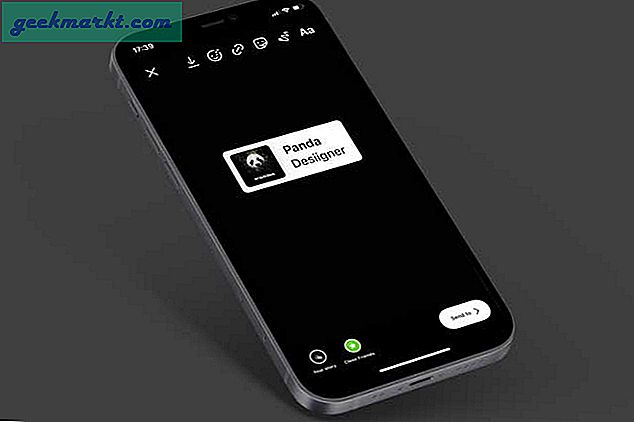สมาร์ทโฟน Android ส่วนใหญ่ให้คุณแชร์ข้อมูลมือถือผ่านฮอตสปอต โทรศัพท์ Android ระดับไฮเอนด์บางรุ่นเช่น Samsung Note 9, Pixel 3 ยังให้คุณได้ แบ่งปัน WiFi ผ่านฮอตสปอต. แต่ในทั้งสองสถานการณ์ Android จะ จำกัด การแชร์บริการ VPN ของคุณ โชคดีที่มีวิธีแก้ปัญหาซึ่งช่วยให้คุณทำเช่นนั้นได้ด้วยการติดตั้งแอปของบุคคลที่สามอย่างง่าย
สิ่งนี้มีประโยชน์เมื่อคุณต้องการรับชมเนื้อหาที่ถูก จำกัด ทางภูมิศาสตร์บนอุปกรณ์เช่น Chromecast และ Roku ที่ไม่มีตัวเลือกเนทีฟในการเปลี่ยน DNS หรือติดตั้งแอป VPN มาดูวิธีแชร์ VPN บน Android กัน
วิธีแชร์ VPN บน Android
ขั้นตอนที่ 1: ก่อนอื่นรับอุปกรณ์ Android ที่รูทของคุณ ถัดไปคุณต้องติดตั้งแอป VPN Hotspot ฟรีจาก Google Play Store
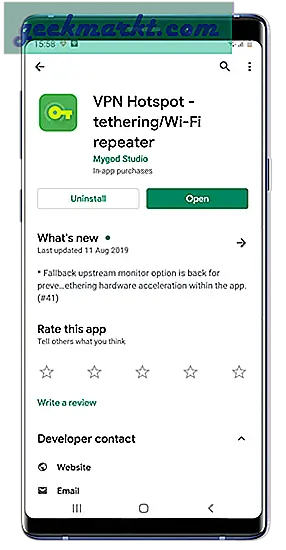
อ่าน: วิธีการตั้งค่าเซิร์ฟเวอร์ VPN ของคุณเองในคลาวด์
ขั้นตอนที่ 2: เมื่อติดตั้งเมื่อคุณเปิดแอปก่อนคุณจะได้รับแจ้งให้ขออนุญาต superuser (root) หากคุณไม่ได้ติดตั้ง Magisk Manager หรือ SuperSU แอปจะไม่แจ้งว่าไม่ใช่อุปกรณ์ที่รูท
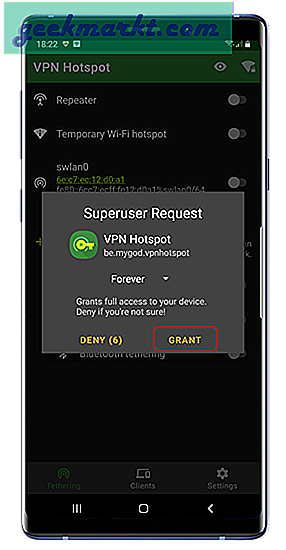
ขั้นตอนที่ 3: เปิดข้อมูลมือถือหรือ Wi-Fi ตามนั้น เปิดแอป VPN ของคุณแล้วเปิด Mobile Hotspot ในภายหลัง
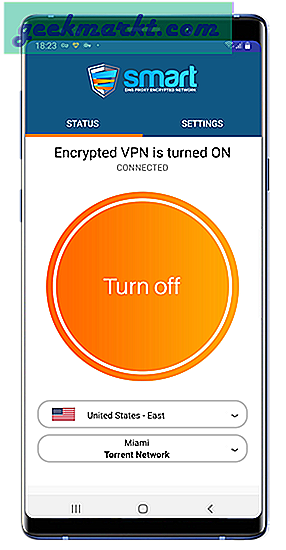
สุดท้ายตรงไปที่แอป VPN Hotspot แล้วแตะที่“ Wi-Fi hotspot” ซึ่งจะนำไปสู่การสร้าง LAN ไร้สายเสมือนด้วยชื่อเช่น“ swlan0” คุณต้องแตะสวิตช์ข้างๆเพื่อเปิดฮอตสปอต VPN
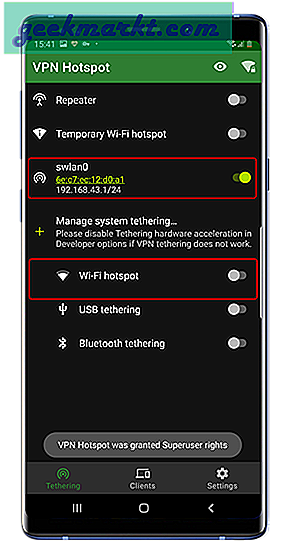
หากคุณได้รับข้อผิดพลาดว่า“ กระบวนการที่สร้างขึ้นไม่ใช่เปลือก” ตรวจสอบให้แน่ใจว่าคุณได้ให้สิทธิ์ระดับรากแก่แอป VPN Hotspot แล้ว
ขั้นตอนที่ 4: ถัดไปเชื่อมต่ออุปกรณ์อื่นเช่น Chromecast, Roku หรือแม้แต่แล็ปท็อปของคุณกับ Mobile Hotspot ตามปกติ คุณจะมีชื่อและข้อมูลรับรอง Wi-Fi ดั้งเดิมเหมือนกัน เมื่อคุณเชื่อมต่อกับฮอตสปอตมือถือคุณจะเห็นอุปกรณ์ของคุณปรากฏในแท็บไคลเอนต์บนแอป VPN Hotspot
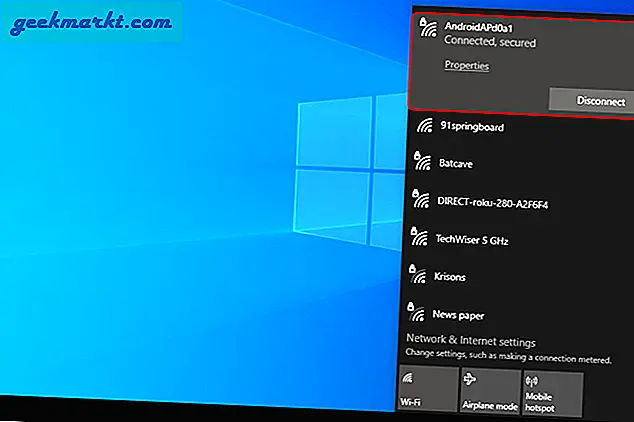
ในกรณีที่คุณไม่มีอินเทอร์เน็ตทำงานบนอุปกรณ์ที่เชื่อมต่อให้เปลี่ยน DNS Server ถึง 8.8.8.8 หรือเซิร์ฟเวอร์ DNS สาธารณะใด ๆ มีโอกาสสูงที่อุปกรณ์ที่เชื่อมต่อจะรับเซิร์ฟเวอร์ DNS เป็น 192.168.43.1 ตอนนี้เซิร์ฟเวอร์ DNS นี้เป็นมือถือของคุณซึ่งไม่มีรายการใด ๆ ดังนั้นจึงไม่สามารถแก้ไขชื่อ DNS ให้คุณได้
คุณสามารถทำได้หากเซิร์ฟเวอร์ DNS ทำงานโดยใช้คำสั่ง ping 8.8.8.8 แล้วตามด้วย google.com ในกรณีส่วนใหญ่ที่อยู่ IP จะสามารถใช้ Ping ได้ แต่ชื่อ DNS google.com จะไม่สามารถใช้งานได้ ซึ่งหมายความว่าเซิร์ฟเวอร์ DNS ไม่สามารถแก้ไขชื่อ DNS“ google.com” ได้เนื่องจากไม่มีรายการใด ๆ หรือเซิร์ฟเวอร์ DNS ไม่ได้กำหนดค่าไว้
ping google.com

ปิดคำ
แอป VPN ฮอตสปอตเป็นแอปที่ยอดเยี่ยมในการแบ่งปัน VPN ของคุณกับอุปกรณ์ในบ้านทั้งหมดของคุณ โปรดทราบว่าฮอตสปอต VPN ไม่ได้ทำการเปลี่ยนแปลงถาวรใด ๆ กับไฟล์ wi-fi หรือผู้ขายของคุณโดยมีข้อยกเว้นเพียงข้อเดียว สำหรับอุปกรณ์ Android 9+ หากคุณกำหนดค่าข้อมูลรับรองตัวทำซ้ำแอปจะปรับเปลี่ยน “ /data/misc/wifi/p2p_supplicant.conf” หรือ “ /data/vendor/wifi/wpa/p2p_supplicant.conf” ไฟล์ หากต้องการเปลี่ยนกลับเพียงแค่ลบไฟล์นั้นและรีสตาร์ทอุปกรณ์ของคุณ
หากอินเทอร์เน็ตหยุดทำงานบนอุปกรณ์ใด ๆ ให้ลองล้าง DNS หรือรีสตาร์ทอุปกรณ์ที่ได้รับผลกระทบ สำหรับคำถามอื่น ๆ เกี่ยวกับแอปคุณสามารถไปที่หน้า GitHub ของ VPN Hotspot แอปมีการพัฒนาที่ใช้งานได้ดีและนักพัฒนาสามารถตอบคำถามได้อย่างรวดเร็ว
สำหรับคำถามหรือคำชี้แจงเพิ่มเติมโปรดแจ้งให้เราทราบในความคิดเห็นด้านล่าง
ยังอ่าน: วิธีติดตั้ง VPN บน Windows 10